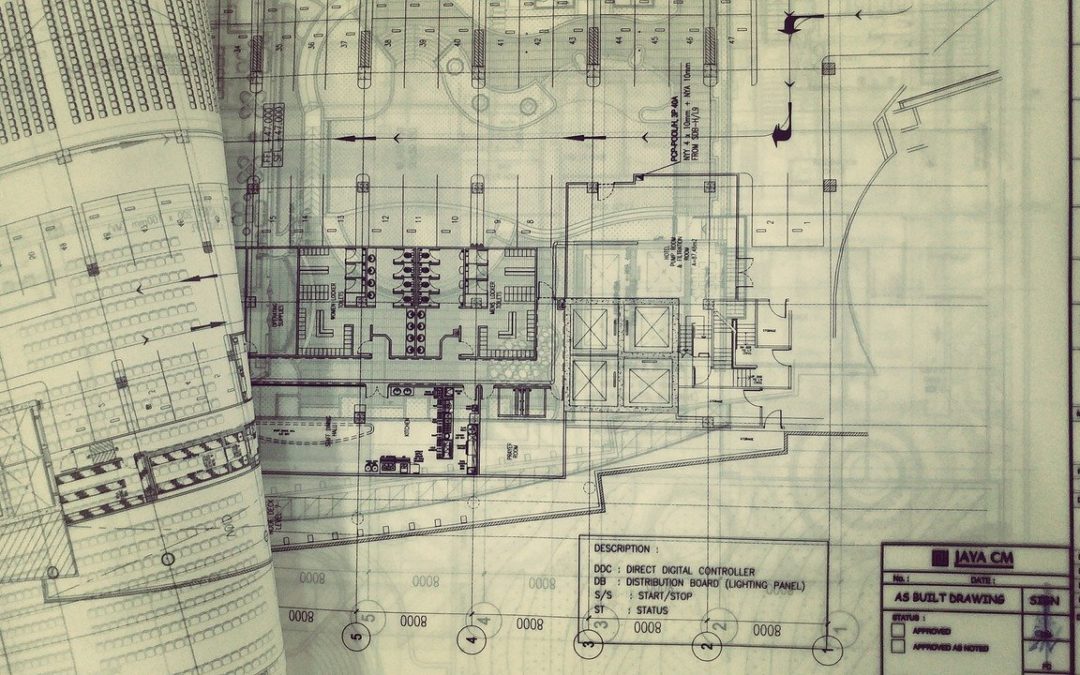Comme dans SketchUp 2020, vous trouverez un système de calques ou balises dans SketchUp. Cependant, les méthodes d’emploi de ces derniers ne sont pas exactement similaires à ceux retrouvés dans les logiciels AutoCAD ou CAO. Mais les informations données sur les calques ici se rapportent à toutes les versions antérieures ou futures des calques SketchUp.
Point important : les calques dans SketchUp ne séparent pas les éléments entre eux
En effet, les autres logiciels de CAO coupent les éléments déplacés, que ce soit des arêtes, des faces ou autres figures géométriques du modèle initial. Sur SketchUp, les calques, eux, s’intéressent seulement à l’affichage ou non de différents composants du modèle.
Les fonctionnalités assurées par les calques
En un clic de souris, vous pourrez :
- Afficher masquer une partie de votre modèle ou l’afficher, selon vos besoins.
- Formuler les éventuels aspects qu’un projet peut prendre.
- Composer en détail les étapes qui forment votre projet.
- Aider la carte graphique dans sa fluidité et soulager le processeur.
- Placer les composants du modèle notamment le mobilier, les équipements, les chambres et salles ou les murs comme vous le souhaitez
- Appliquer les commentaires et textes utiles à chaque point de vue. Mais pour ce faire, vous devriez plutôt vous servir du LayOut
- Présenter facilement les vues à ajouter ainsi que les Scènes grâce au LayOut.
Quelques astuces sur l’usage des calques
- Assurez-vous de laisser Layer0 actif à tout moment et gardez-y constamment à portée de main les faces ou encore les arêtes.
- Séparez dans d’autres calques les autres composants, groupes et éléments incluant les images, textes ainsi que cotations.
- Organisez vos calques de façon à ce que chacun comporte des composants et groupes de même nature. Ne placez pas dans un même calque à la fois des éléments de structure et du mobilier
Obtenir un nouveau calque
Allez dans le menu Fenêtre. En cliquant dessus, vous verrez une liste déroulante dans laquelle se trouve la boîte de dialogue Calques. Vous trouverez deux icônes : + et -. L’icône + sert à créer le nouveau calque. Pour vous retrouver dans vos calques, pensez à ajouter par avance leur nom.
Activer un calque
Seul le calque par défaut devrait rester actif. Mais vous pouvez activer un autre calque. Pour cela, rendez-vous dans la boîte de dialogue Calques. Vous verrez tous vos calques avec leur nom. À leur gauche se trouvent des cercles. Cliquer sur eux rend vos calques actifs.
Avoir un calque visible ou invisible
Vous pouvez choisir de montrer un calque ou le cacher. Lorsque vous allez dans l’onglet Calques, vous trouverez des carrés situés à droite des calques. Cocher ce carré permet de rendre le calque visible, le contraire le rendra invisible.
L’avantage de rendre plusieurs calques visibles ou invisibles
Avec l’option Calques visible, vous mettrez tous les calques de votre choix visibles ou invisibles en même temps. L’une ou l’autre option affichera ou cachera également les entités qui s’y trouvent à condition d’avoir bien classé ces dernières dans les calques correspondants. Ainsi, vous pouvez vous concentrer sur les équipements et ne pas être gênés par les murs, etc. Cette option sert également à concevoir une scène et vous aider dans la gestion des calques à afficher ou à cacher en modèle SketchUp.
Transférer les éléments d’un calque
Un composant ou un groupe qui se trouve dans un calque peut être déplacé vers un autre. Sélectionnez le groupe ou composant à déplacer. Cliquez ensuite sur Infos sur l’entité. Vous devriez voir s’afficher l’onglet zone Calque avec une liste des calques présents. Sélectionnez simplement celui dans lequel vous voulez transférer vos éléments. Si vous êtes sur Mac, vous pouvez procéder à la recherche d’un quelconque calque à partir de la boîte de dialogue.
Déplacer correctement plusieurs entités
Vous pouvez avoir besoin de classer de nombreux calques. Rendre invisibles les calques constitue une bonne astuce pour faciliter votre tâche. Cachez simplement tous les calques et laissez actif le calque par défaut Layer0. Sélectionnez ensuite les entités qui devraient figurer dans un même calque et continuez avec le même procédé déjà mentionné ci-dessus. Ces éléments se trouveront normalement dans le calque nouvellement caché. Adoptez la même procédure pour la suite.
Supprimer ou effacer un calque
Un calque se supprime en vous rendant dans Calques. Vous utiliserez l’icône – soit pour :
- Déplacer ses entités dans le calque Layer0. Cette option vous permet de préserver ces éléments.
- Déplacer le contenu vers le calque actif
- Effacer tout le contenu
Utiliser les couleurs dans un calque
Les calques disposent de couleurs qui leur sont propres. Ces couleurs peuvent également teindre leur entité. Elles devraient vous aider à identifier distinctement les calques et ses composants ainsi que les entités proches.
Pour appliquer une couleur à votre calque, allez dans la boîte de dialogue. Une liste de couleur devrait se trouver à droite de celle qui rend les calques visibles. Vous pouvez apporter des modifications à la couleur en vous rendant dans la boîte de dialogue, puis cliquez sur l’option Modifier la matière.
Cliquer sur couleur par calque de l’onglet Calques affiche leur couleur. Mais les paramètres de votre style d’affichage vous feront obtenir le même résultat. Allez dans la boîte de dialogue, cliquez sur Styles, puis Édition, suivi de l’onglet Modélisation, enfin Couleur par calque. Cela vous donne la possibilité de mettre au point le mode d’affichage de votre choix pour avoir un aperçu global de vos calques.
Les extensions complémentaires aux calques dans SketchUp
Certaines extensions facilitent la manipulation des calques. Voici 3 extensions qui vont sûrement vous aider.
TIG-LayerWatcher
Elle vous avertit lorsque vous rendez actif un calque autre que Layer0 et y place vos arêtes ainsi que les faces. En outre, dès la conception de ceux-ci, elle active d’elle-même ce calque.
Add Hidden Layer
Un calque créé s’affichera toujours dans les scènes. Cette extension annulera cette action si vous voulez éviter cela.
LayersPanel
Elle possède des caractéristiques identiques aux calques de Photoshop. Ces principales fonctions sur les calques sont d’assembler, filtrer, afficher ou cacher, replier, verrouiller, sélectionner, etc.